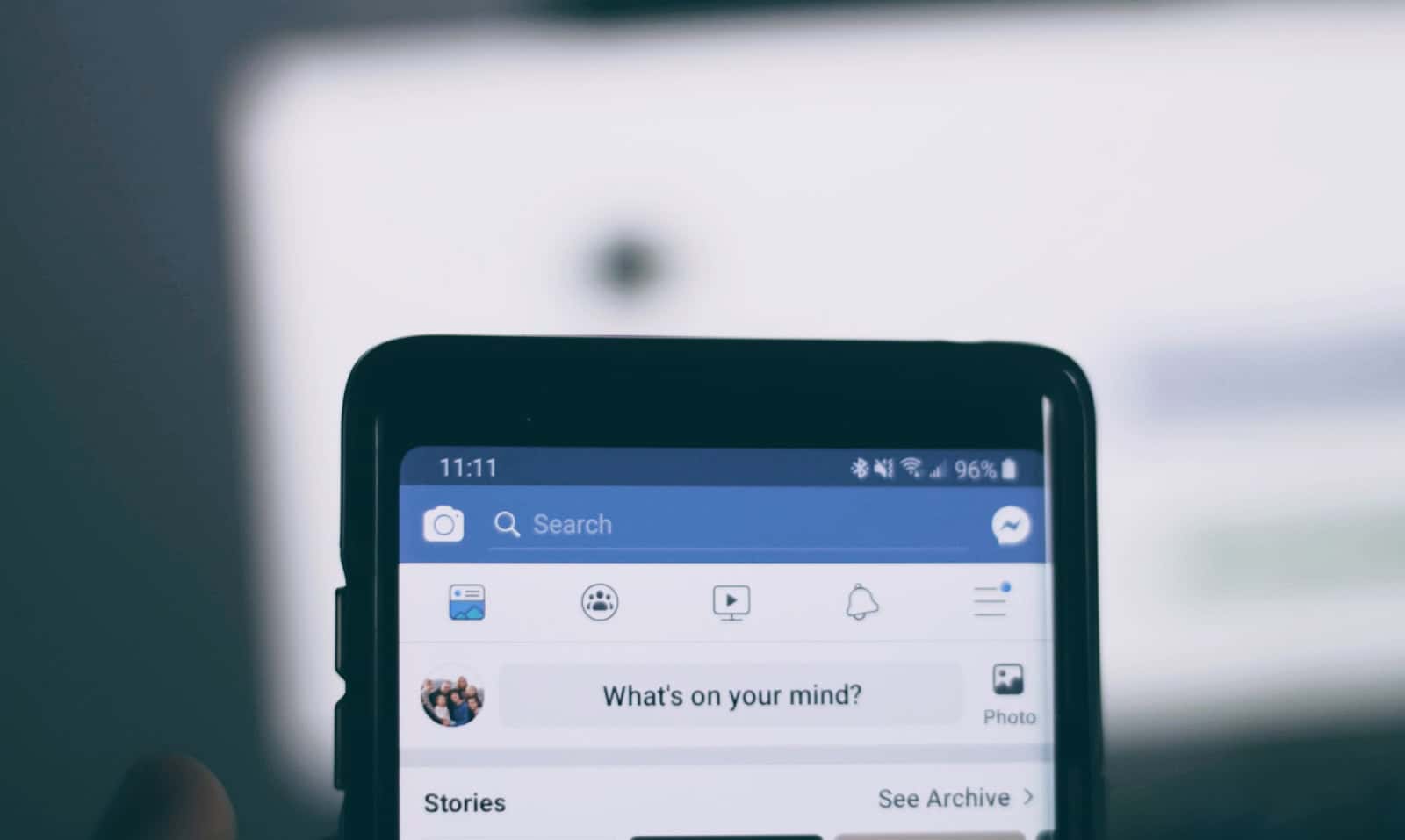如何使用iOS 12上的iPad Pro上使用幻灯片
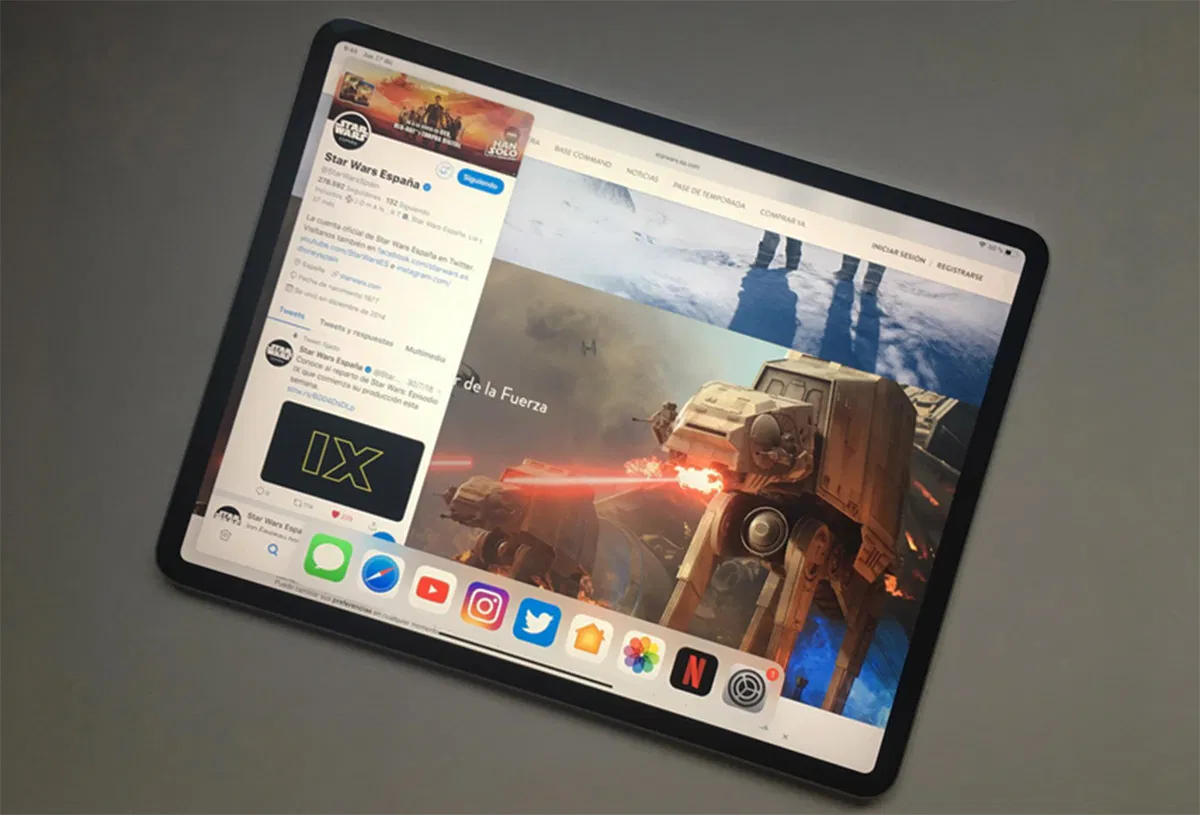
如果技术世界中的魔法有名,魔术将被称为滑过。 Apple移动操作系统的多任务处理的此有用功能提供了在iPad Pro方面启用应用程序的可能性,而我们在后台维护另一个S。如果我们想快速而即将地检查推文,电子邮件,新闻等,则非常理想。一切都只是在屏幕上滑动我们的手指。如果我太兴奋,请原谅我,但这是不可想象的十年。哇,正如我们所说的...这很神奇。
也许你们中的许多人已经熟悉了这种有用的功能iOS 12多任务,但是记住Slide提供的所有优势永远不会是不好的。此外,随着iOS 11的到来,它的激活模式发生了巨大变化。我们确信,许多读者最近获得了新的2018 iPad Pro,并且还不能完全占主导地位。但是安静,为此我们!
今天我们将详细解释如何使用iOS 12的功能幻灯片12在您的iPad Pro上。当然,此功能也可以在其他Apple平板电脑型号上获得。不幸的是,它与任何iPhone型号都不兼容。我们开始吗?
您可能会感兴趣| 如何在iOS 12上使用iPad Pro在Safari中使用拆分视图12
幻灯片是用什么?
事实是,幻灯片可以为我们提供无数用途。如上所述,它对于审查快速事物特别有用。例如,假设我们正在YouTube上复制视频,我们意识到在Safari中找到信息或在Twitter上咨询推文很有趣。在这种情况下,我们只应该这样做两个简单的触觉手势要激活幻灯片,这使我们进入下一节...
如何激活幻灯片
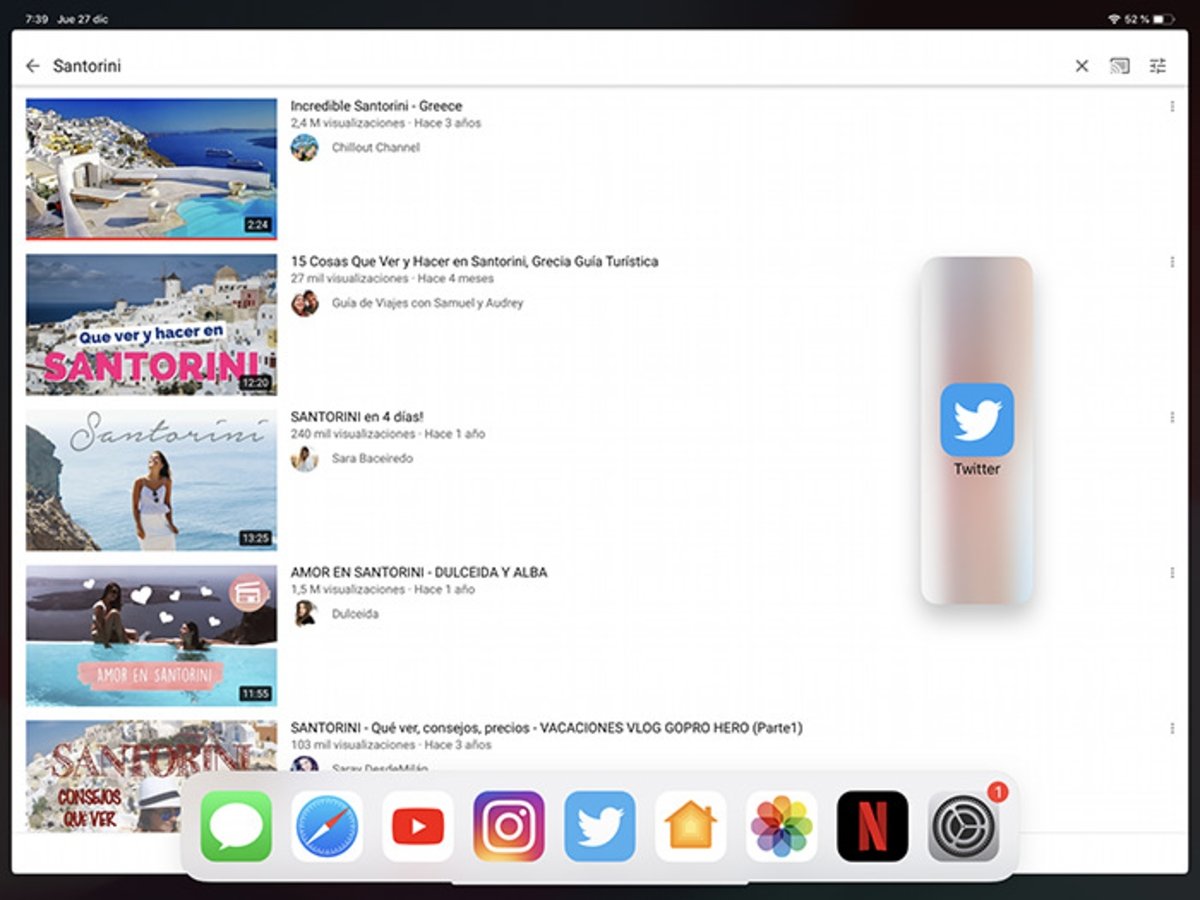
激活幻灯片非常简单,尽管从iOS 11的多任务处理中带有一个小的障碍(或者是要求)。必须将我们将在多任务处理中使用的每个应用程序添加到码头中。这从屏幕底部滑动手指以启用码头, 进而,将手指放在应用程序上,然后将其拖到任何中心区域屏幕。
如何在iOS 12中使用幻灯片
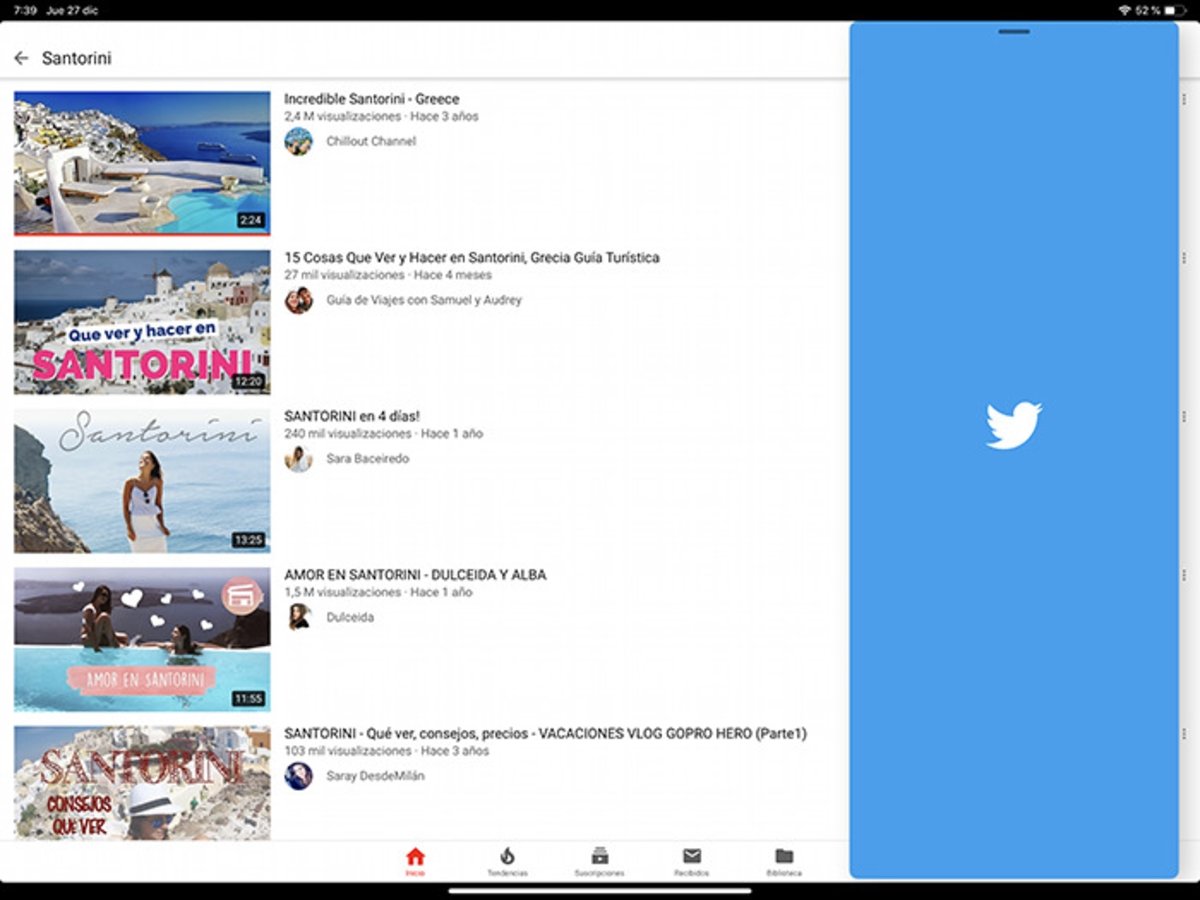
一旦激活了功能,就必须解释一些概念,以了解如何正确使用幻灯片。由于此功能,可以同时与两个应用程序进行交互。你可以在两个应用程序中同时浏览手指以探索其内容。但是,正如我们所说,您只能使用码头中拥有的那些应用程序来完成。
您可以在右侧的模式下以滑动方式保持开放应用程序...
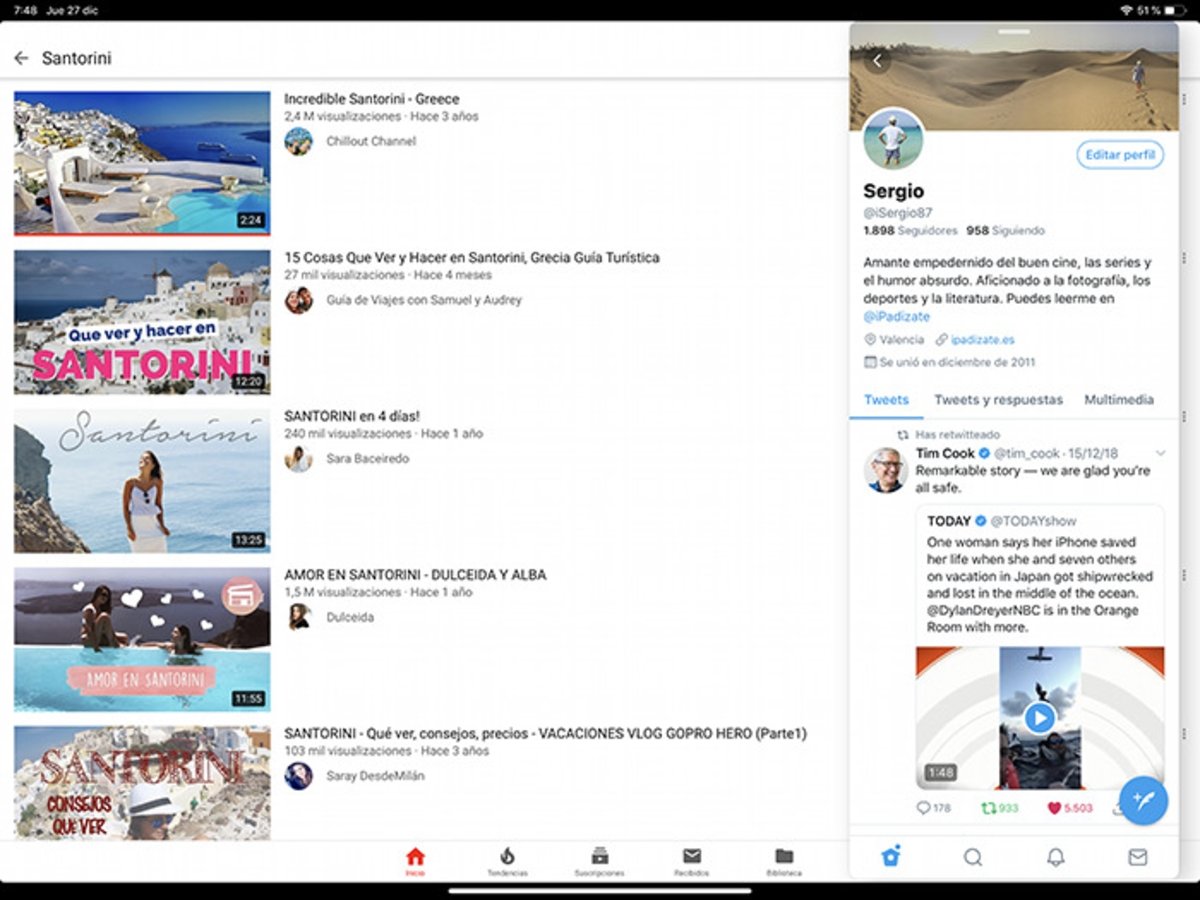
或者,如果您愿意,将其移至左侧,将手指按在其上部并滑到左侧的情况下:
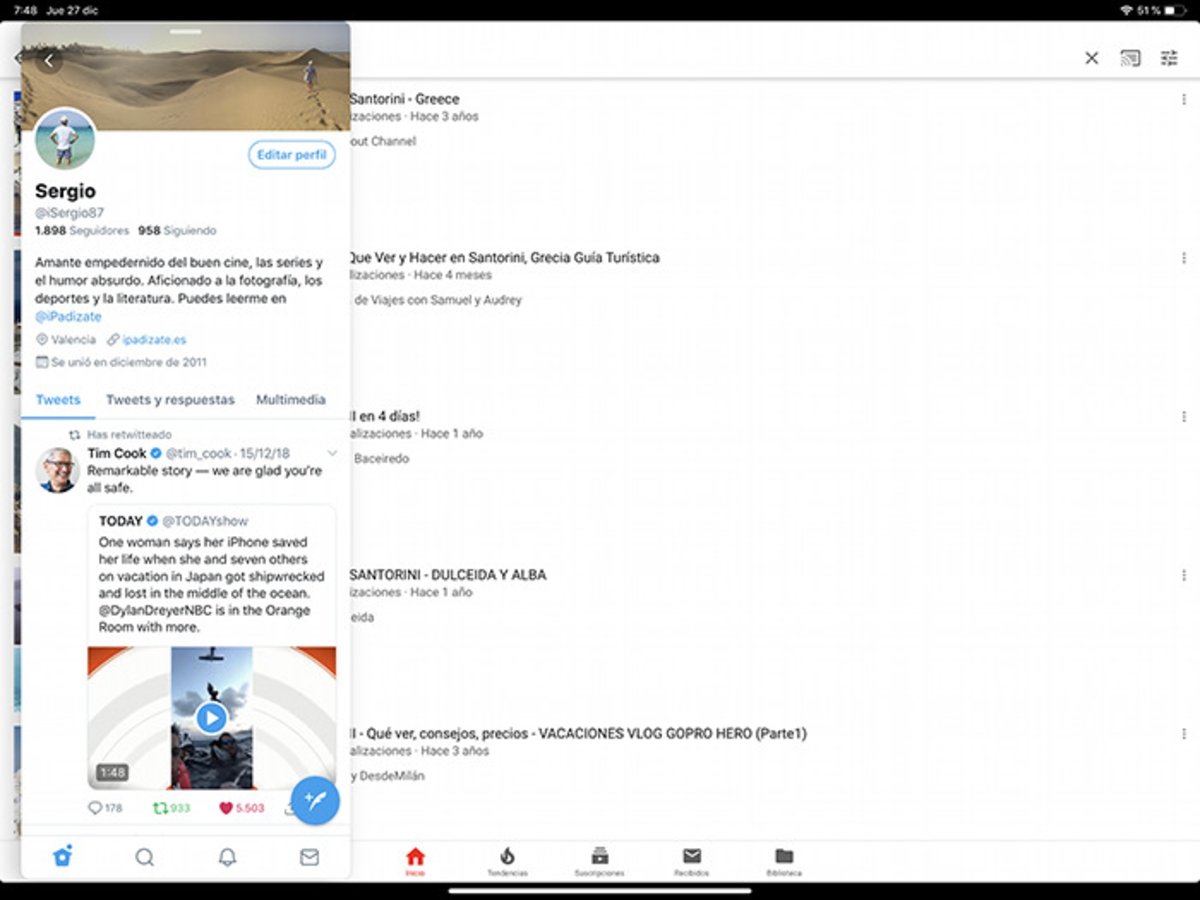
如何停用滑行
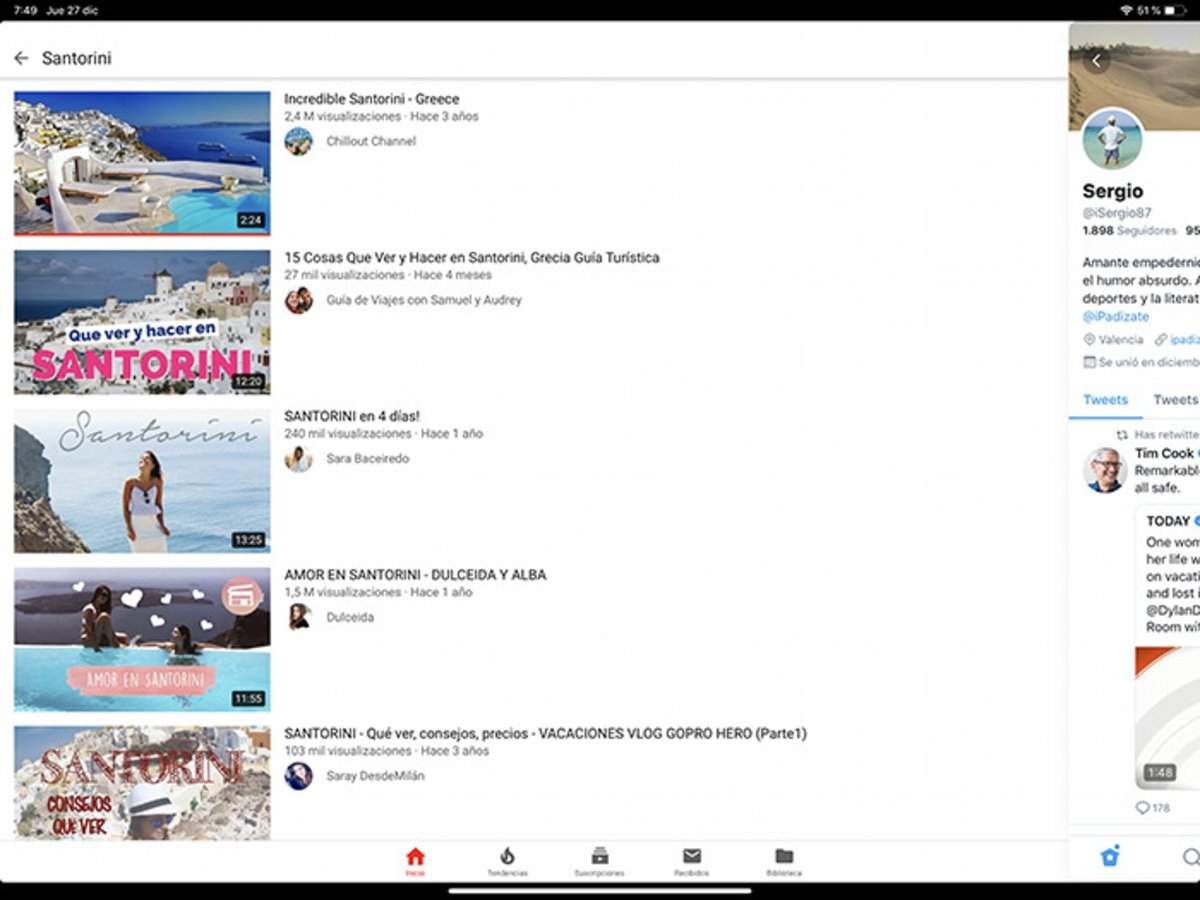
停用幻灯片与其激活方法一样简单。您唯一要做的就是滑过应用程序顶部的右侧手指。如果您需要再次使用它,它将继续隐藏在该方面。所以你只需要将手指从iPad Pro的右侧滑到左侧,以使应用程序以滑动模式再次出现。再次,魔术。
最后的兴趣点,当您在侧面的应用程序上停用幻灯片继续在后台执行,但隐藏在系统中。也就是说,您将继续使用iPad Pro的RAM资源。而且,如果启用应用程序的多任务来关闭它,您将找不到它。但是,如果您再次打开该应用程序,您将看到其所有内容如何已预先充电。因此,如果您的电池电量很少,我们建议打开和关闭您在Slide上使用的应用程序。
iOS 12个多音符使我们同时使用多个应用程序时可以享受各种各样的组合。和滑过,拆分图片我们可以在分开的屏幕上与两个应用程序进行交互时观看微型视频,并在Slide上进行第三个应用程序。不是绝对好吗?
你可以跟随iPaded在Facebook,,,,WhatsApp,,,,Twitter(x)咨询我们的电报频道了解最新技术新闻。





![[固定]如何从MAC中捕捉照片? 4种方法!](https://jjgvkw.com/tech/ella/wp-content/uploads/cache/2025/04/how-to-delete-photos-from-mac.png)